Topaz Video Enhance AI v1.4.2 中文破解版(附破解教程)
软件别名:Topaz Video Enhance AI破解版
更新时间:2020-08-05
授权方式:破解版
安装方式:安装包
支持语言:中文
下载方式:百度网盘(百度云)
文件分类:视频处理
激活方式:免激活
用户评级:
应用平台:WinXP/Win7/Win8/Win10/
文件类型:无损放大软件
版本:32/64位
类似 Topaz Video Enhance AI 的软件有哪些
- 08-12Topaz Video Enhance AI
- 04-24Topaz Video Enhance AI
- 07-15Topaz Video Enhance AI
- 01-15Premiere
- 01-15最终幻想起源
Topaz Video Enhance AI 是一款专业的人工智能视频分辨率放大专业软件 Topaz Video Enhance AI,可以通过这款软件将视频的分辨率进行自定义调节,最高能够将其放大至8K分辨率,并提供真实的细节和动作一致性,放大后的视频不会出现模糊的情况,这个软件视频无损人工智能放大,需要图片无损人工智能放大可以移步 Topaz Gigapixel AI 。
软件特点
增强素材至8K
Video Enhance AI是拍摄出色片段并将其变得出色的完美方法。您是否曾经想过您的镜头在更多细节上看起来更清晰?将高清素材一路拍摄到8K,以用于高质量项目。
恢复低画质素材
借助Video Enhance AI,您可以将您的素材从标清转换为高清,并获得令人难以置信的质量提升。该模型非常适合您想要用于现代用途的较旧素材。
质量
到目前为止,还没有基于深度学习的方法将视频放大作为一种商业产品。Video Enhance AI是唯一使用机器学习从素材中推断细节以获得逼真的外观的产品。Video Enhance AI的输出质量完全优于其他任何可用产品。
训练
视频增强AI是使用神经网络训练的,该神经网络可以分析成千上万对视频,以了解通常如何丢失细节。与用于照片的Gigapixel AI不同,Video Enhance AI能够推断出更多细节,从而在单个视频剪辑中提供大量信息的情况下呈现出更加逼真的外观。
易于使用
只需单击几下按钮,您的视频素材就会开始渲染,以创建精美的高分辨率质量素材。没有复杂的流程或令人困惑的工具-只需几个简单的步骤,您的镜头就可以使用了。
去噪/去块处理
DeNoise / Deblock处理可用于帮助您清理任何视频,而无需扩大规模。无论您是捕获延时拍摄的银河系还是在弱光环境下录制的视频,它都是任何在弱光环境下拍摄的素材的理想选择。此过程将有助于消除通常出现在较暗的视频剪辑中的噪声和平滑的块状伪像。
支持功能
【将视频升级到8K的最佳质量】
到目前为止,还没有办法从低分辨率素材中完美地重建高分辨率视频。从旧的家庭电影,低质量的SD到DVD的质量等等,Video Enhance AI都可以将您的视频转换为高达8K分辨率的干净的高档素材。
【将素材增强到8K】
Topaz Video Enhance AI是拍摄出色素材并将其制作得完美的完美方法。您是否曾经想过您的镜头在更多细节上看起来更清晰?将高清素材一路拍摄到8K,以用于高质量项目。该模型非常适合用于:
-DVD内容
-DSLR素材
-游戏素材
-高清素材
使用Video Enhance AI 还原低质量的素材,您可以以惊人的质量提高将素材从SD转换为HD。该模型非常适合您想要用于现代用途的较旧素材。较旧的素材,例如:
-家庭电影
-商业广告
-音乐视频
-电影内容
-YouTube视频
【质量】
到目前为止,还没有基于深度学习的方法将视频放大作为一种商业产品。Video Enhance AI是唯一使用机器学习从素材中推断细节以获得逼真的外观的产品。Video Enhance AI的输出质量完全优于任何其他可用产品。
【训练】
视频增强AI是使用神经网络进行训练的,该神经网络分析成千上万对视频,以了解通常如何丢失细节。与用于照片的Gigapixel AI不同,Video Enhance AI能够推断出更多细节,从而在单个视频剪辑中提供大量信息的情况下呈现出更加逼真的外观。
【易于使用】
只需单击几下按钮,您的视频素材就会开始渲染,以创建精美的高分辨率质量素材。没有复杂的流程或令人困惑的工具-只需几个简单的步骤,您的镜头就可以使用了。
破解说明
软件必须要使用系统自带防火墙禁止联网,否则会破解失效注册反弹导致无法使用软件的情况,请知悉
(Windows Defender 防火墙 > 高级设置 > 出站规则 > 新建规则 > 程序 > 添加程序路径 > 阻止连接)
如果你不会的话建议可以百度搜索一下(如何防火墙禁止某软件联网),实在不会禁止的直接断网使用吧
禁止联网/或断网后运行软件,顶部菜单栏,帮助>登陆,随意输入电子邮件和密码即可完美使用注册了
使用教程
一、如何处理您的视频?
1、打开视频启动Video Enhance Al后,单击预览框的中心以选择并打开视频。 您可以一次打开一个视频,也可以打开多个视频
2、调整视频并预览选择内容根据视频的原始质量选择模型,然后对视频输出进行调整(大小,高档和质量)
3、导出视频最后,选择输出格式,然后在视频导出上开始渲染。 这可能需要一些时间,具体取决于视频的长度。
二、打开您的视频
打开Video Enhance Al时,有两个选项:单击查看窗口的中心,然后选择一个或多个视频,或单击“文件”->“添加视频”。
Topaz Video Enhance AI允许您一次处理多个视频。批处理区域上方的图标将使您可以添加视频,删除视频或清除所有可用视频进行视频调整和预览选择根据用于输入的素材类型选择处理模式-低质量或高质量质量。然后,选择一个预设或自定义您的输出首选项
三、进行视频调整和预览选择
根据您用于输入的素材类型-低质量或高质量选择处理模式。然后,选择一个预设或自定义您的输出首选项。
四、导出您的视频
选择要导出的视频部分的开始和结束帧;然后,可以在下拉的“处理”菜单中或使用批处理区域上方的“开始处理”图标开始导出。
破解教程1、首选在本页面下载Topaz Video Enhance AI中文版文件包,使用压缩软件解压文件
2、双击exe安装程序,开始软件的安装
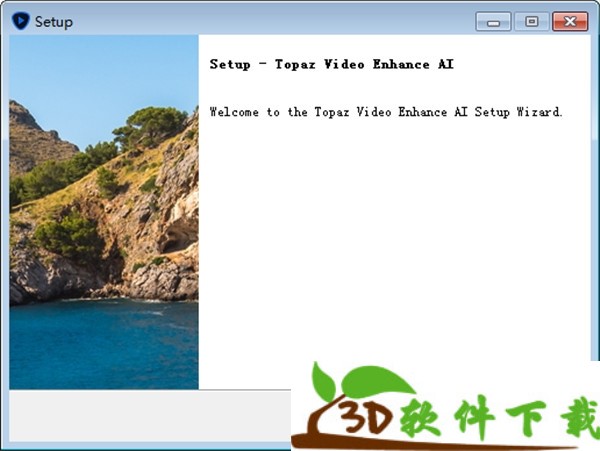
3、选择I accept接受协议
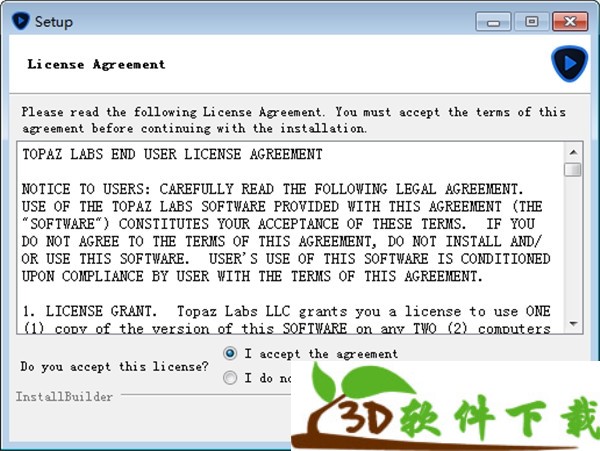
4、自定义软件安装目录
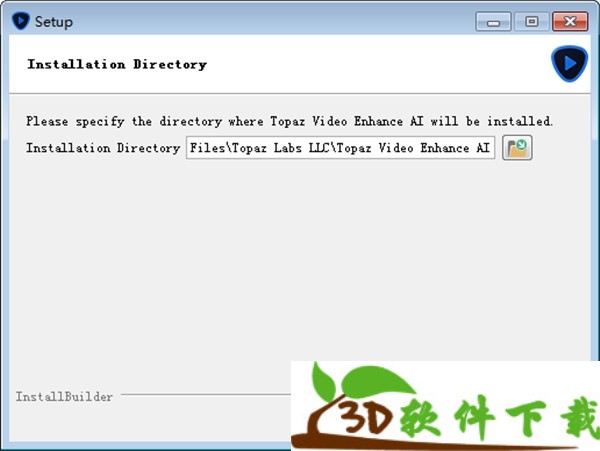
5、安装完成后点击Finish,不要勾选启动软件
6、复制Crack里面的文件替换软件安装目录的文件。
7、准备处理文件的时候会弹出登录窗口,直接单击“确定”按钮,或使用你注册的电子邮件/密钥登录以处理输出。
热门点评:
Topaz Video Enhance AI
Topaz Video Enhance AI其他版本下载
视频处理哪个好
-
XMind2022破解版百度云 v12.0.0 永久激活版(附破解教程)
113MB | 中文
-
office2021永久破解版(Microsoft Office 2021) 免费版(附安装方法)
4.33G | 中文
-
After Effects CC 2021 中文破解版(附安装步骤+安装包)

1.7GB | 中文
Topaz Video Enhance AI v1.4.2 中文破解版(附破解教程)
相关下载地址:

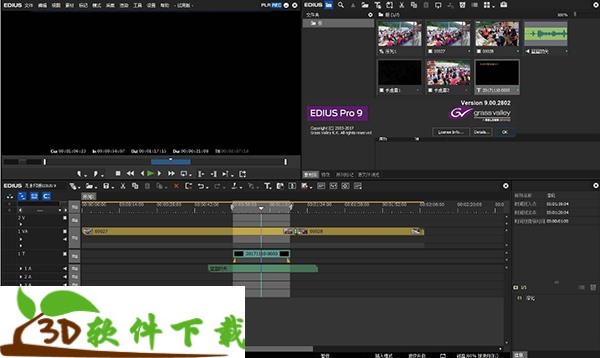
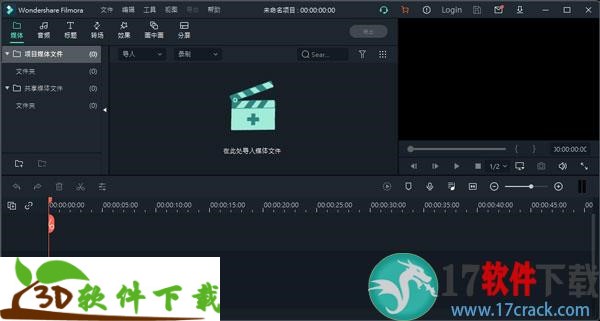




 A4打印纸模板
A4打印纸模板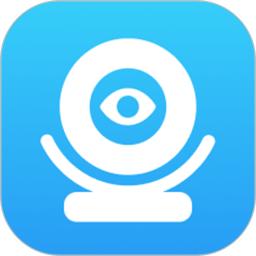 小眯眼
小眯眼 千阅宝
千阅宝 古诗文网
古诗文网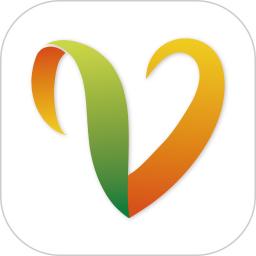 羊城通
羊城通 新海南
新海南 重庆人社
重庆人社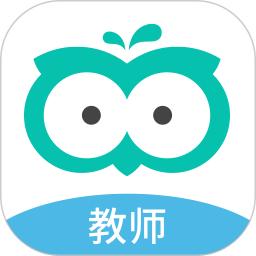 智学网教师端
智学网教师端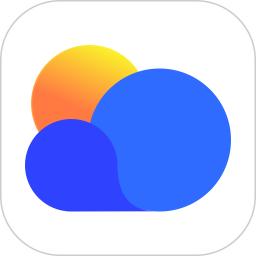 潮汐天气
潮汐天气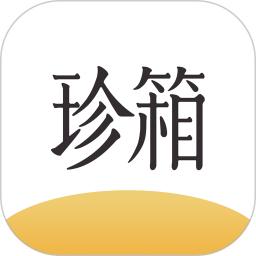 翡翠珍箱
翡翠珍箱